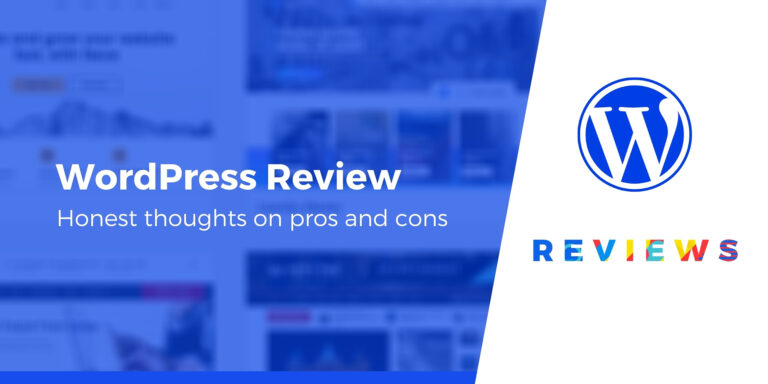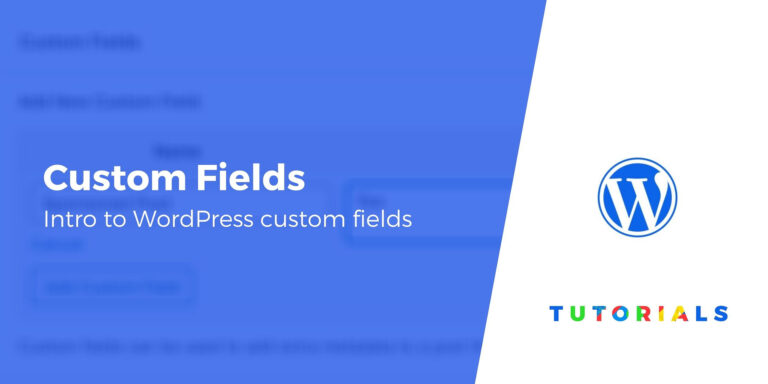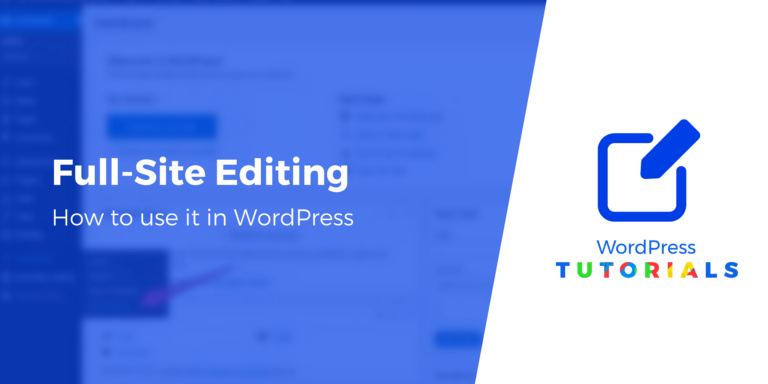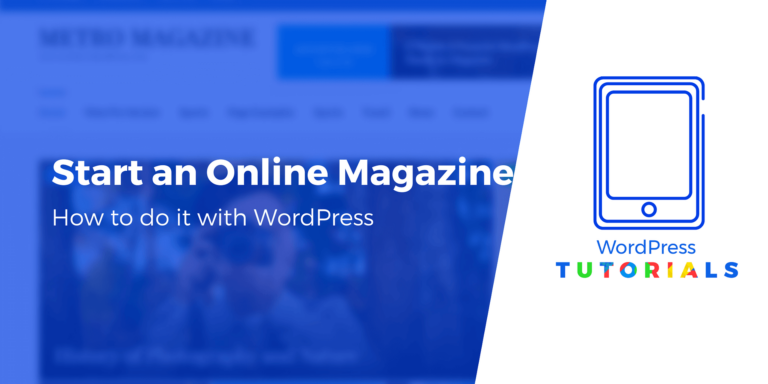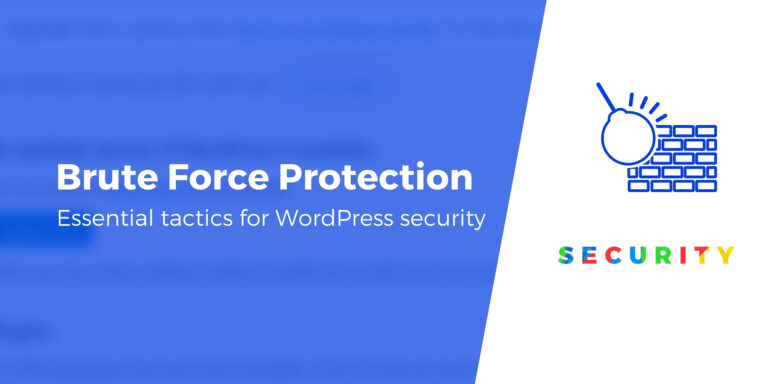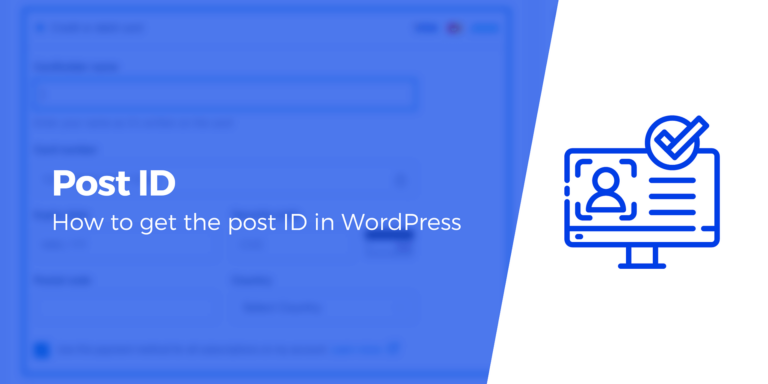Как клонировать сайт WordPress? Пошаговое руководство (2023 г.)
В какой-то момент вам может понадобиться клонировать веб-сайт WordPress. Вам может понадобиться безопасная среда для тестирования новых функций или, возможно, вы планируете переместить свой сайт на новый хост. Однако как убедиться, что процесс клонирования пройдет без сбоев?
Именно об этом мы и расскажем вам в этом посте! Для этого мы воспользуемся бесплатным плагином Duplicator. Этот инструмент позволяет вам создавать полностью рабочие копии вашего веб-сайта WordPress и устанавливать их на любом веб-сервере, поддерживающем WordPress. Поскольку Duplicator позволяет легко клонировать сайт WordPress, это идеальное решение для создания промежуточных веб-сайтов, изменения доменного имени или даже перехода на новый хост.
В этой статье мы углубимся в причины, по которым вам нужно клонировать веб-сайт WordPress. Затем мы научим вас, как это сделать за четыре простых шага, используя Duplicator. Давайте запустим машину клонирования!
Почему вы можете захотеть клонировать веб-сайт WordPress
Во-первых, давайте поговорим о том, что означает термин «клонирование» в этом контексте. Клонирование вашего сайта отличается от его резервного копирования. Хотя эти два процесса могут показаться похожими, они служат совершенно разным целям.
Клонирование предполагает создание полностью работоспособной копии вашего сайта в определенном месте. Напротив, резервное копирование вашего веб-сайта приводит к созданию «спящей» копии ваших файлов, которую вы можете сохранить для безопасного хранения.
Клонирование вашего сайта WordPress может пригодиться несколькими способами, в том числе:
- Когда вам нужен промежуточный сайт: Тестирование основных обновлений в реальном времени — рискованное дело. Таким образом, наличие клона вашего сайта позволяет вам протестировать внесенные изменения перед обновлением действующего веб-сайта.
- В целях миграции: Если вы хотите сменить веб-хостинг, вы можете взять свой сайт WordPress и настроить его точно так же, как и раньше, на новом сервере.
- Изменение вашего доменного имени: Смена вашего доменного имени включает «клонирование» вашего сайта в новое место на вашем сервере.
Более того, процесс клонирования относительно прост. В следующем разделе мы подробно расскажем вам об этом.
Как клонировать сайт WordPress с помощью Duplicator (за четыре простых шага)
Прежде чем перейти к первому шагу, вам необходимо настроить учетную запись на другом веб-хостинге или создать локальную среду для размещения клона вашего сайта. Однако пока не настраивайте там WordPress — мы позаботимся об этом вместе в процессе клонирования.
Шаг 1. Создайте копию своего сайта и загрузите ее.
Сначала вам необходимо установить и активировать плагин Duplicator на исходном сайте. Затем перейдите на панель управления и найдите новый Дубликатор вкладка. Нажмите на него и выберите Создавать новое вариант:
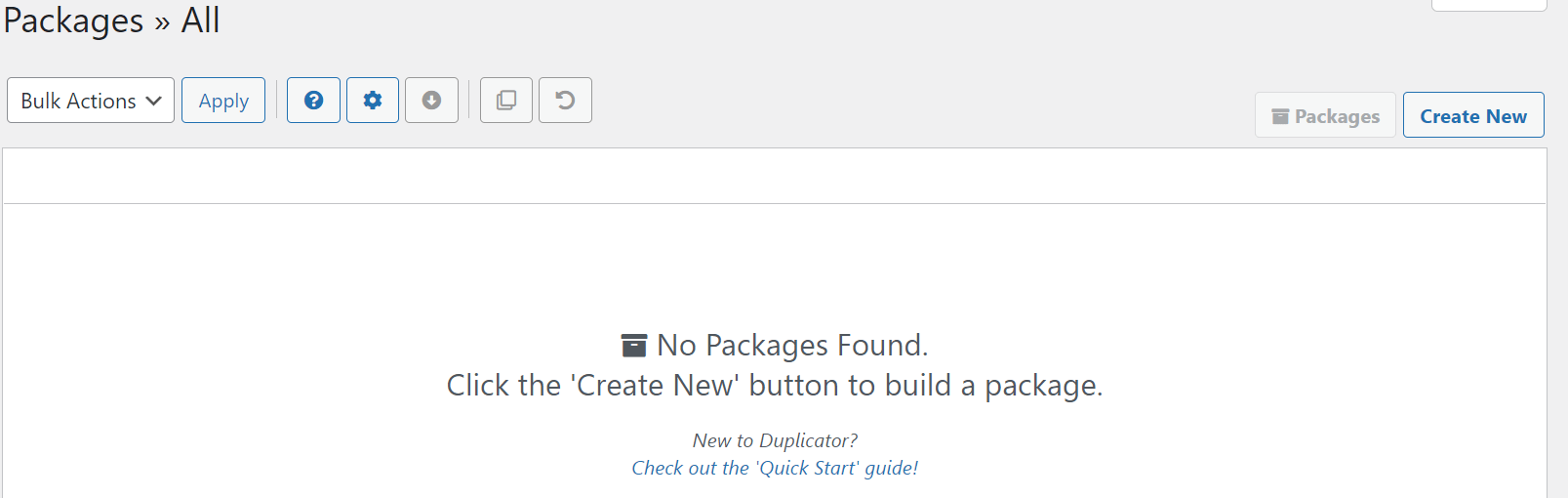
«Пакет» Duplicator — это пара файлов, которые устанавливают клон вашего веб-сайта на новом сервере с помощью автономного установщика. Плагин позволяет вам создавать столько пакетов, сколько вы захотите.
Сначала введите имя для идентификации. Вы также можете выбирать различные доступные варианты хранения, выбирать файлы архива и базы данных, а также изменять настройки установщика. Когда вы будете довольны своим выбором, нажмите Следующий:
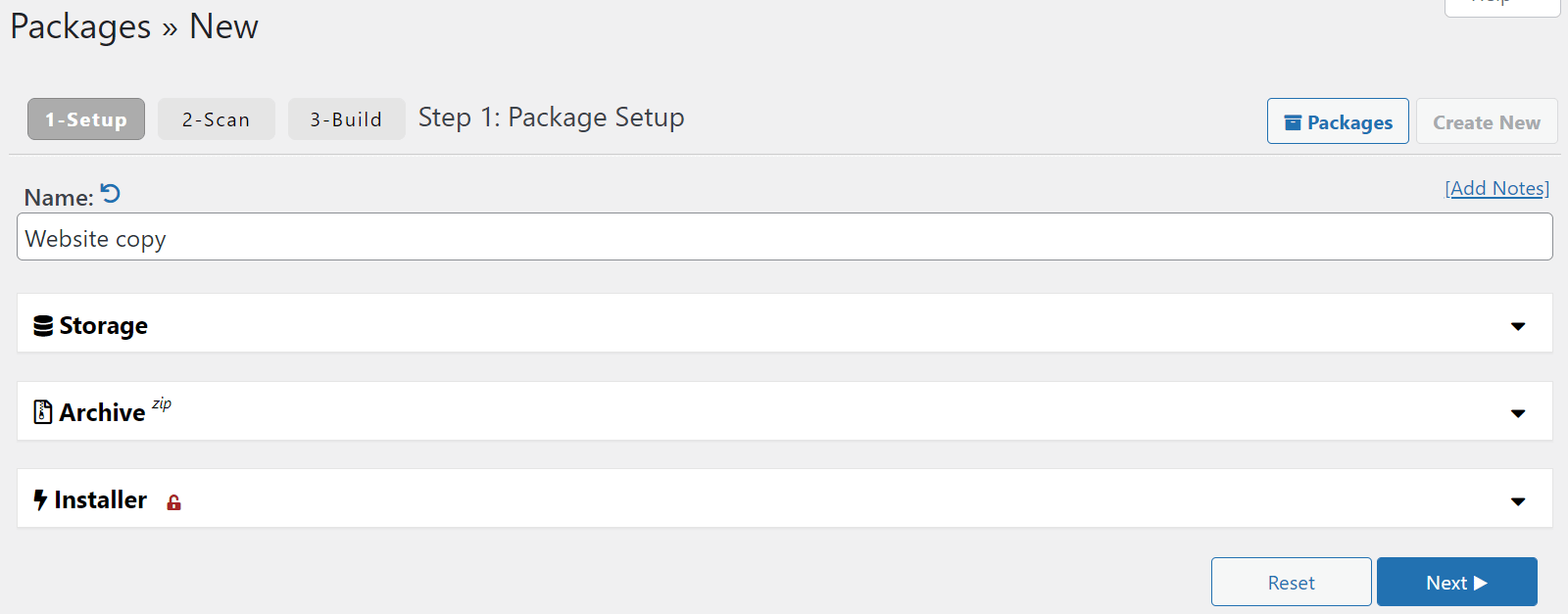
На этом этапе Duplicator просканирует ваш сайт на наличие проблем:
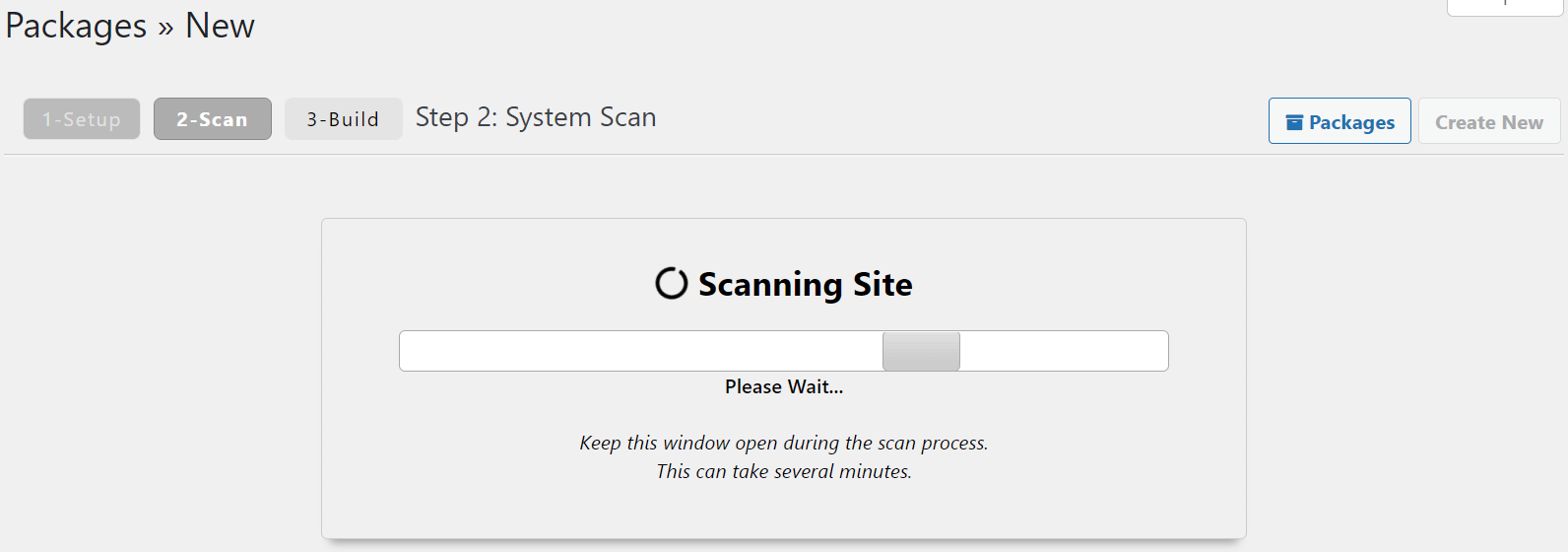
Здесь обычно появляется одно или два предупреждения, в зависимости от вашего веб-хостинга и размера вашего сайта. Если это произойдет, просто установите флажок с надписью Да. Продолжайте процесс сборки! внизу страницы, а затем нажмите на Строить:
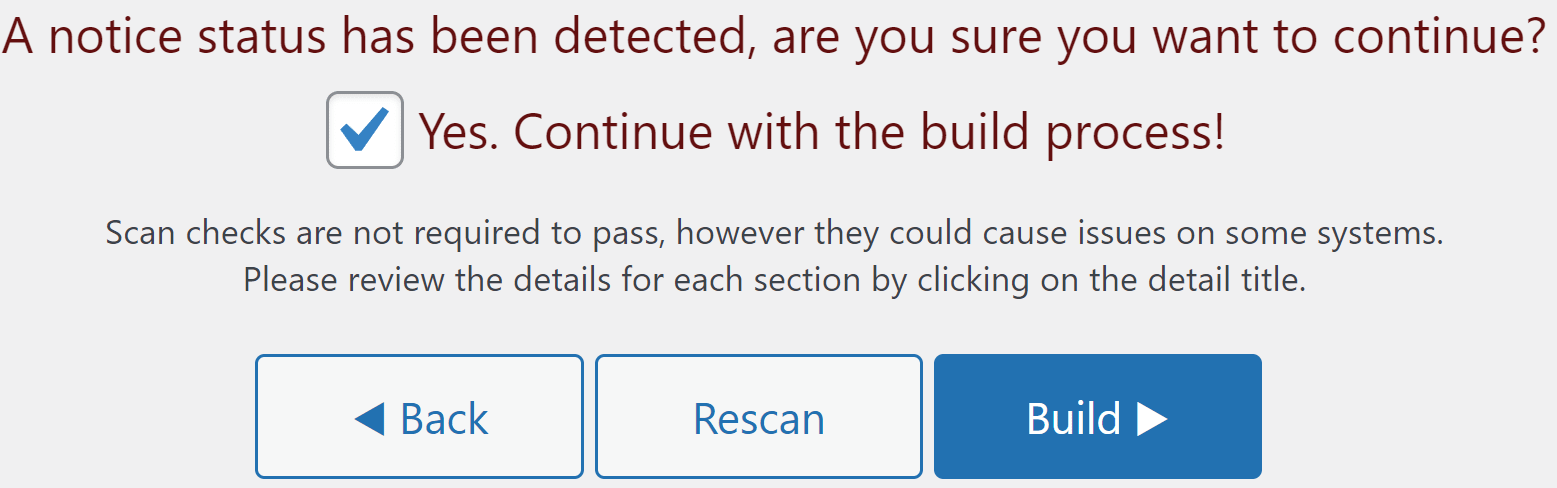
Теперь дайте плагину немного времени, чтобы поработать. Когда процесс завершится, вы сможете загрузить два файла, о которых мы упоминали ранее:
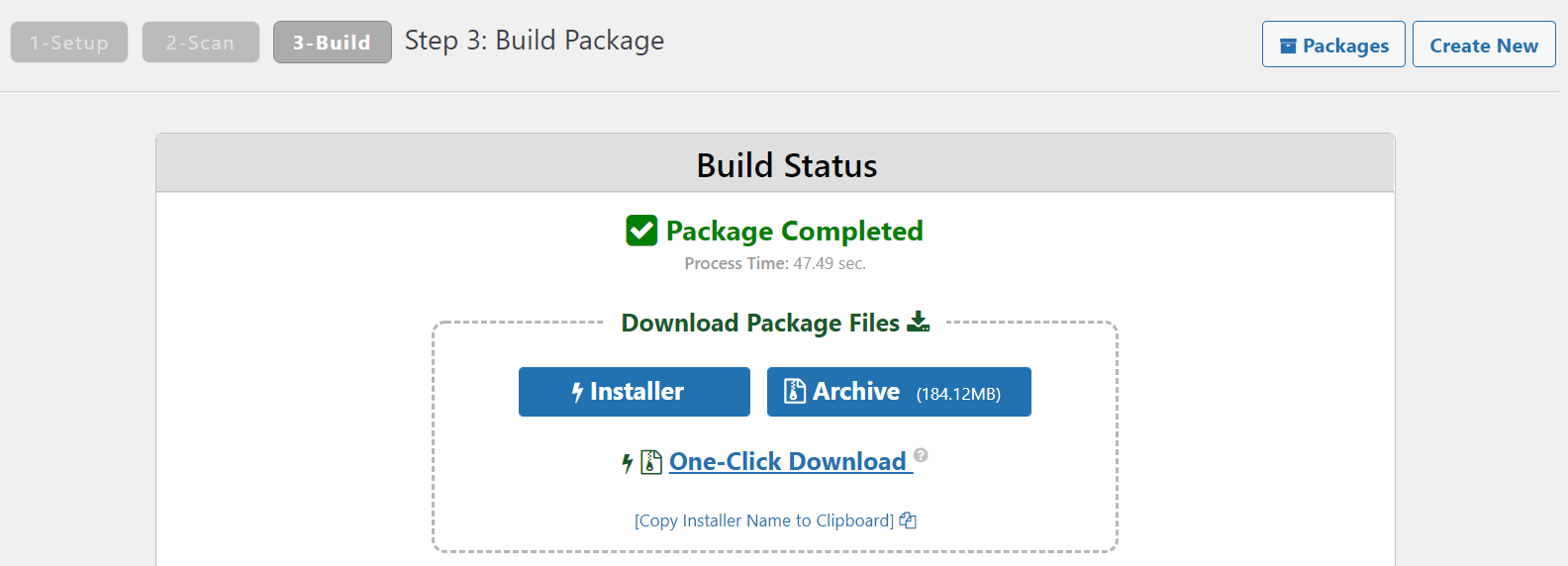
Загрузите их на свой компьютер, как любой другой файл, и запишите, где они сохранены. Они понадобятся вам снова через минуту.
Шаг 2. Загрузите копию своего сайта на свой сервер.
Следующим шагом будет загрузка обоих файлов, которые вы скачали, на новый сервер. Для этого вам понадобится клиент протокола передачи файлов (FTP). Если у вас его еще нет, мы рекомендуем ФайлZilla.
Вам нужно будет войти на новый сервер через FTP, используя учетные данные, которые вы получили при регистрации на веб-хостинге:
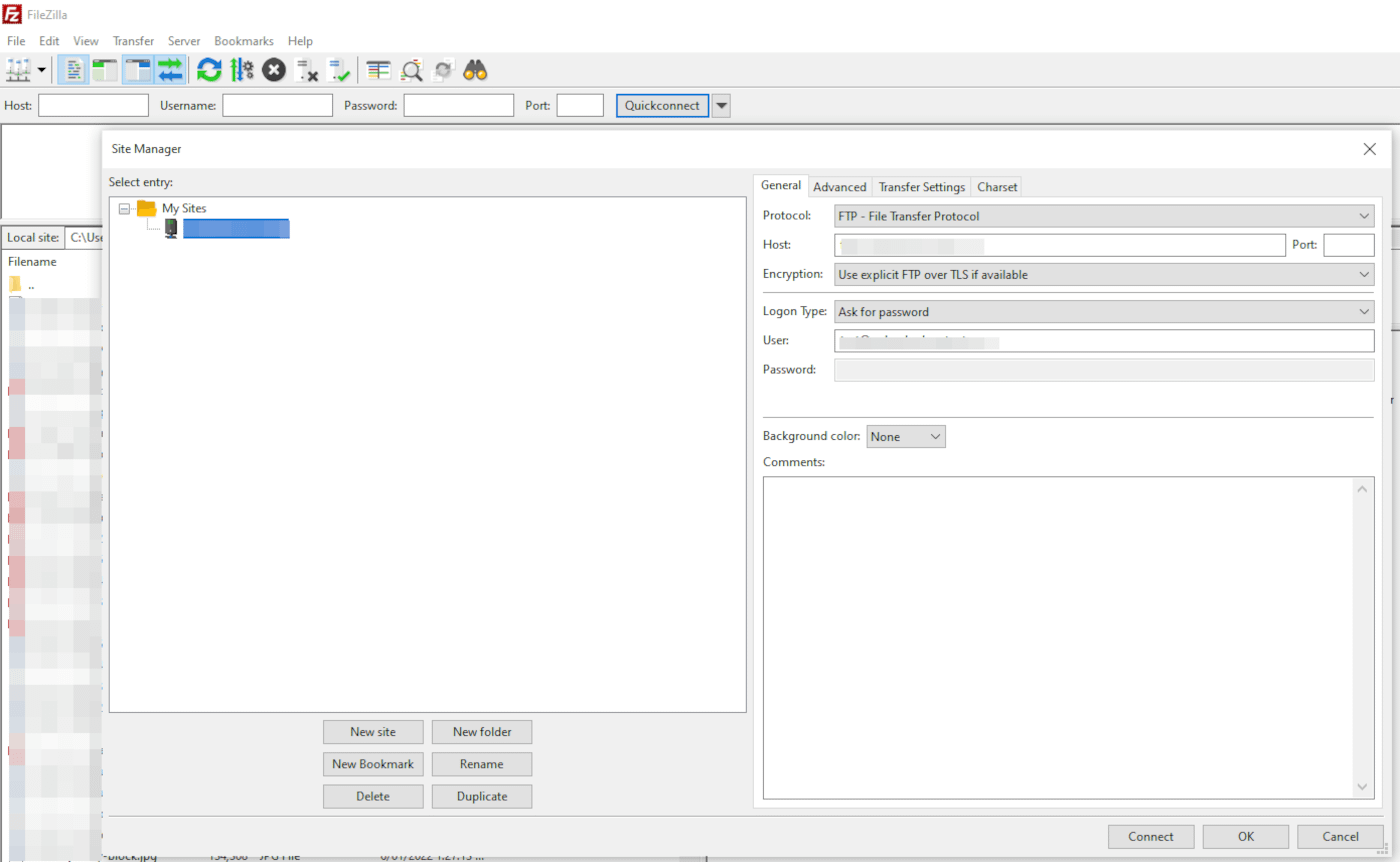
Как только вы войдете, скопируйте оба файла на свой сервер. корень каталог. Обычно это называется www или public_html. Затем перейдите к следующему шагу.
Шаг 3. Настройте базу данных для клона вашего сайта.
Каждому веб-сайту WordPress необходима соответствующая база данных для хранения информации, и ваш клон не является исключением. На этом этапе мы собираемся создать пустую базу данных, в которой будет находиться ваш клонированный сайт, в рамках подготовки к шагу номер четыре. Таким образом, вы сможете использовать установщик Duplicator для импорта содержимого базы данных исходного сайта в новую.
Если вы используете стандартный веб-хостинг, вы найдете несколько опций, связанных с базами данных, на панели управления cPanel. Мы ищем того, кого зовут Базы данных MySQL:
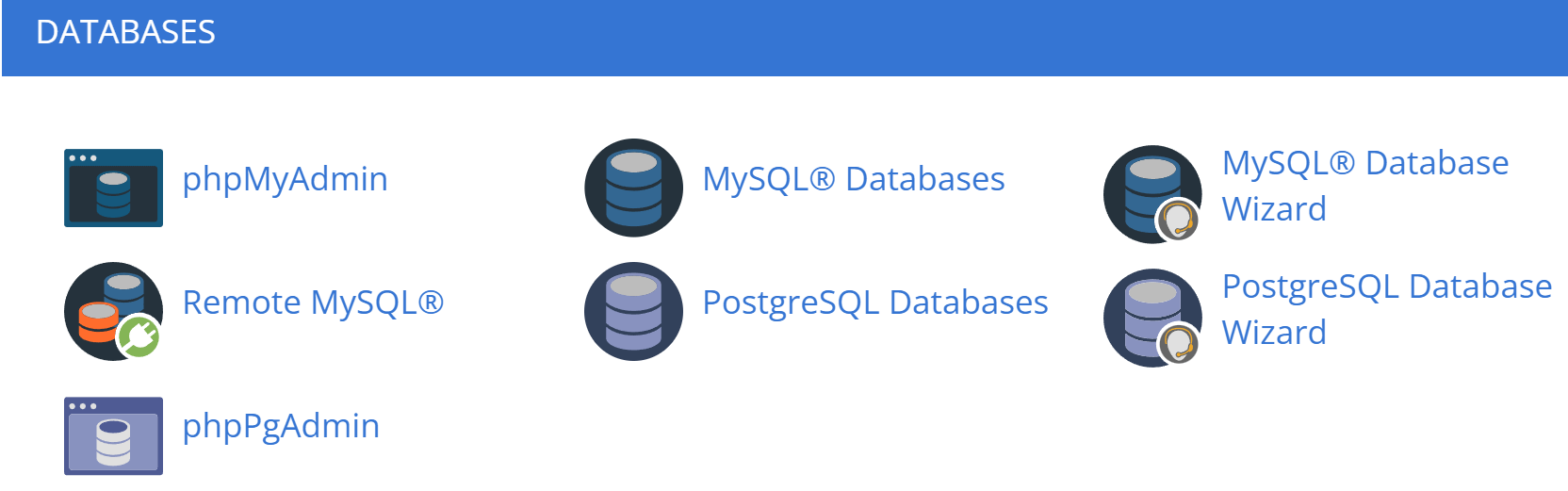
После входа найдите раздел для создания новой базы данных. Выберите имя (желательно что-то связанное с вашим сайтом) и подтвердите свой выбор, нажав на значок Создать базу данных кнопка:
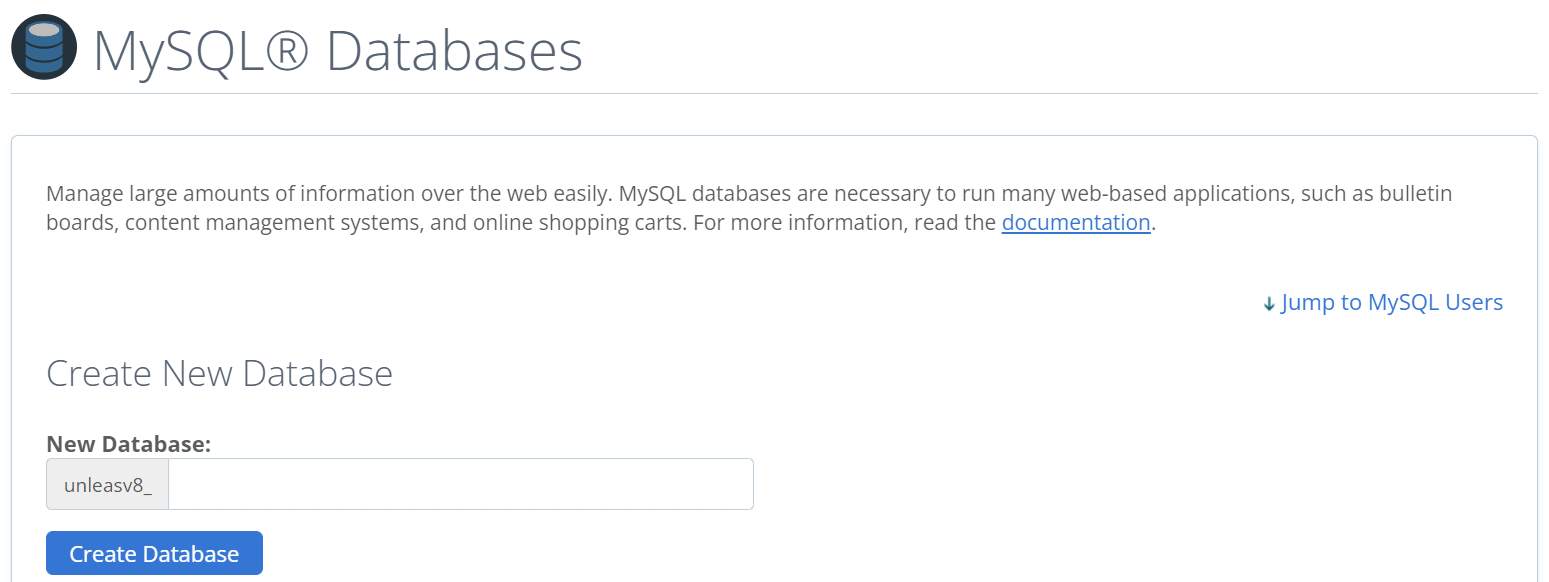
Теперь прокрутите вниз, пока не найдете Добавить нового пользователя раздел. Выберите имя пользователя и пароль, затем подтвердите свой выбор. Теперь перейдите к опции, которая гласит: Добавить пользователя в базу данных, найдите пользователя, которого вы только что создали, и выберите новую базу данных в раскрывающемся меню:
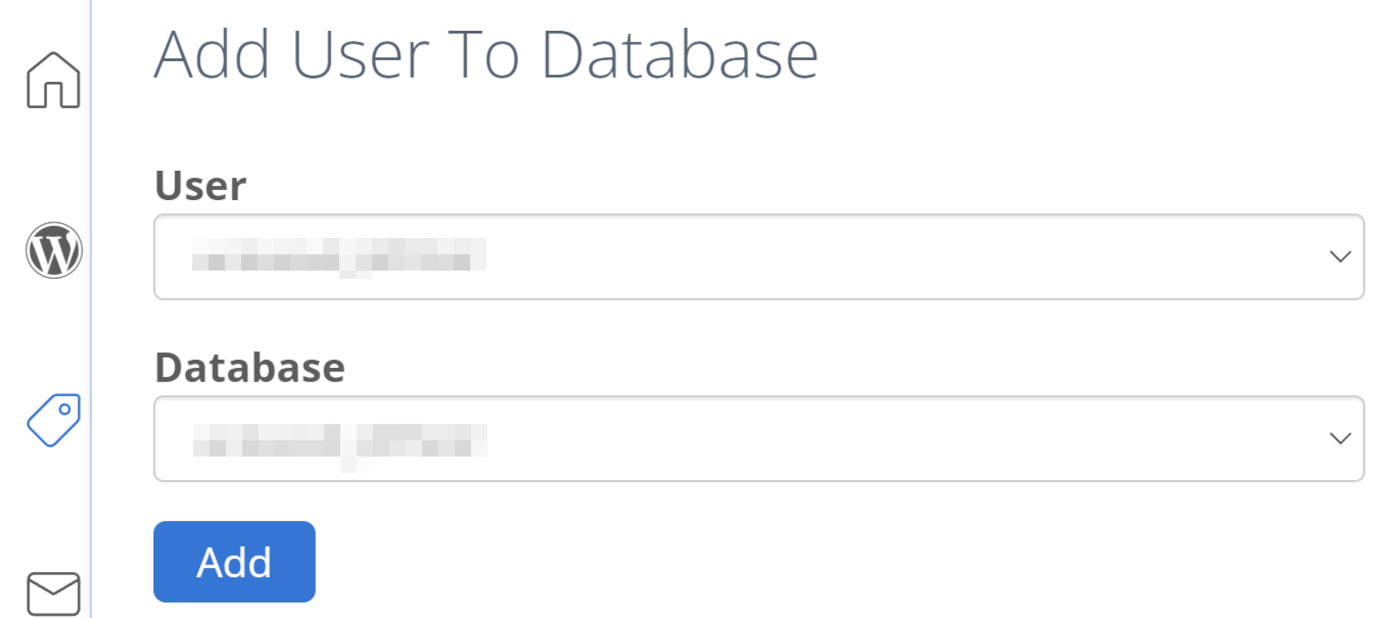
На этом этапе инструмент попросит вас подтвердить, какие привилегии вы хотите предоставить новому пользователю. Обязательно отметьте опцию, которая говорит Все привилегии, который предоставит полный доступ. Теперь сохраните имя вашей базы данных и информацию о пользователе — она понадобится вам через минуту.
Шаг 4. Запустите установщик Duplicator и завершите процесс клонирования.
Теперь, когда оба файла находятся на вашем корень сервер, зайдите на свой новый веб-сайт через браузер и добавьте /installer.php к его URL-адресу, как показано в примере ниже:
Это позволит вам получить доступ к файлу установщика, который вы скачали на первом этапе, и начать процесс клонирования. На этом этапе Duplicator сообщит вам, есть ли какие-либо проблемы с вашими файлами, и запросит подтверждение того, что вы хотите продолжить:
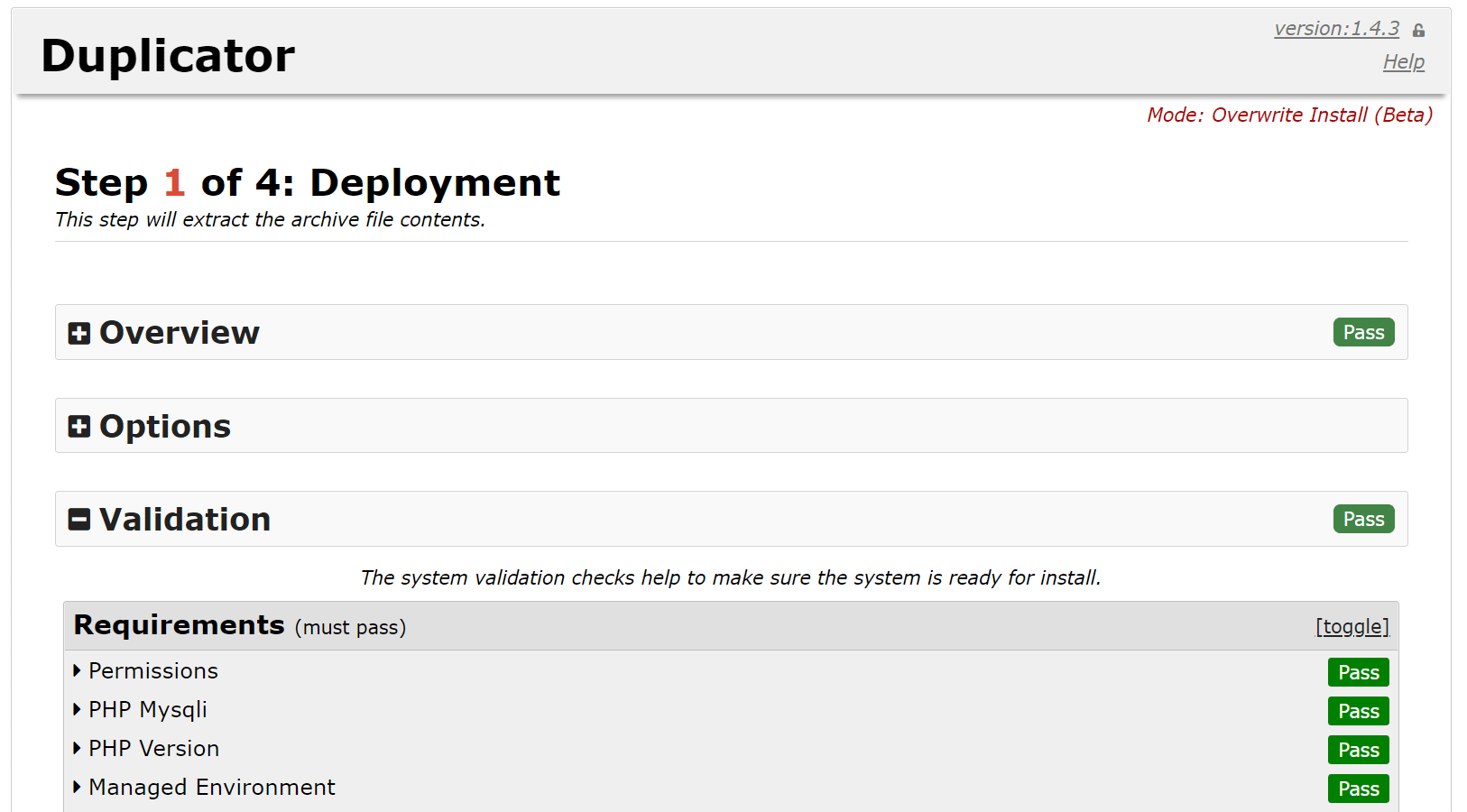
После того, как вы нажмете на Следующий, Duplicator потребуется некоторое время, чтобы извлечь ваши файлы. Когда это будет сделано, вам будет предложено ввести данные для вашей новой базы данных. Нажмите на Следующий когда вы будете готовы, плагин импортирует вашу старую базу данных в новую:
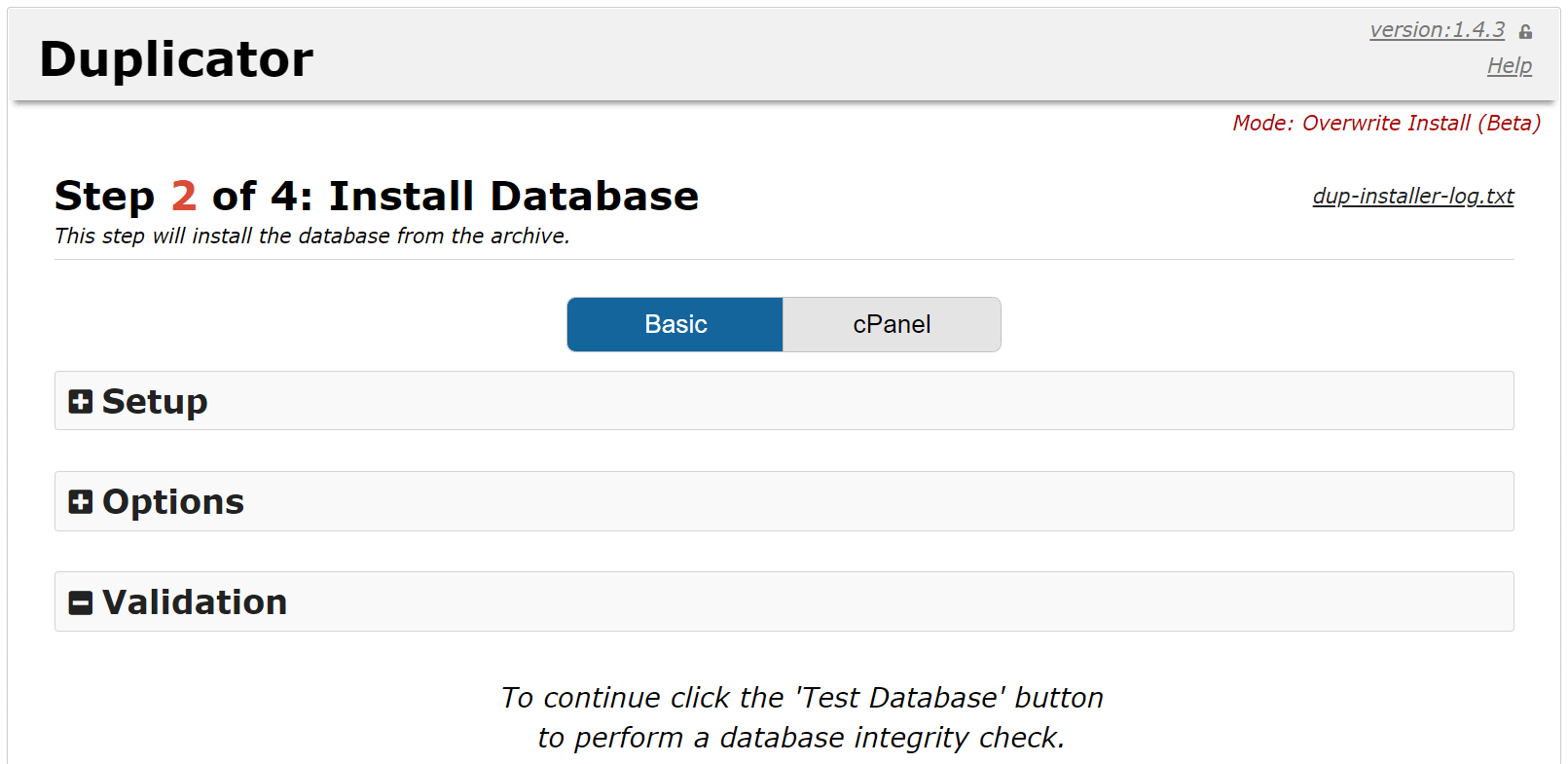
Наконец, Duplicator попросит вас подтвердить URL-адрес вашего «нового» сайта, путь установки и название. Заполните эти поля и нажмите Следующий в последний раз.
В заключение установщик попросит вас обновить структуру постоянных ссылок, проверить правильность работы клонированного веб-сайта и удалить установщик и файлы архива. Для этого нажмите на каждую кнопку, которую он вам показывает, и позвольте Duplicator сделать всю работу за вас.
После этого вы можете похлопать себя по спине. Вы только что узнали, как клонировать сайт WordPress!
Заключение
Клонирование вашего сайта WordPress может показаться сложной задачей, но вам нечего бояться. Несмотря на то, что требуется несколько дополнительных шагов, непреодолимых проблем не существует. Более того, плагин Duplicator делает большую часть процесса простым нажатием нескольких кнопок.
Это все, что нужно для клонирования веб-сайта WordPress с помощью Duplicator:
- Создайте копию своего сайта и загрузите ее.
- Загрузите копию своего веб-сайта на новый веб-хостинг.
- Настройте базу данных для клона вашего сайта.
- Запустите установщик Duplicator и завершите процесс клонирования.
Есть ли у вас вопросы о клонировании веб-сайта WordPress с помощью Duplicator? Спросите в разделе комментариев ниже!
Бесплатное руководство
4 основных шага для ускорения
Ваш сайт WordPress
Следуйте простым шагам из нашей мини-серии из 4 частей.
и сократите время загрузки на 50-80%. 🚀